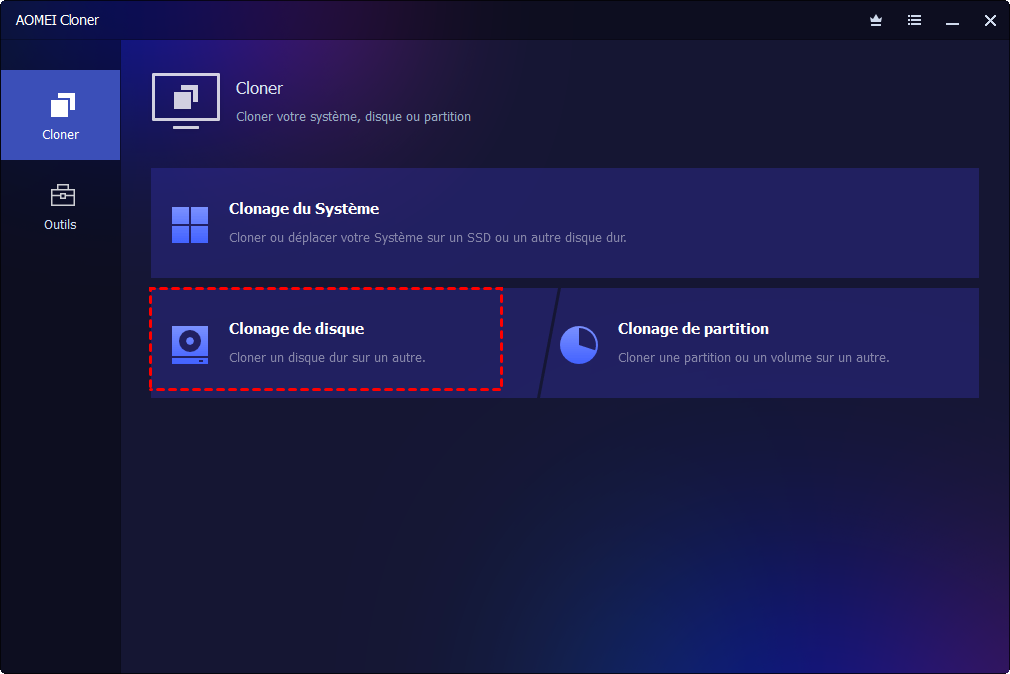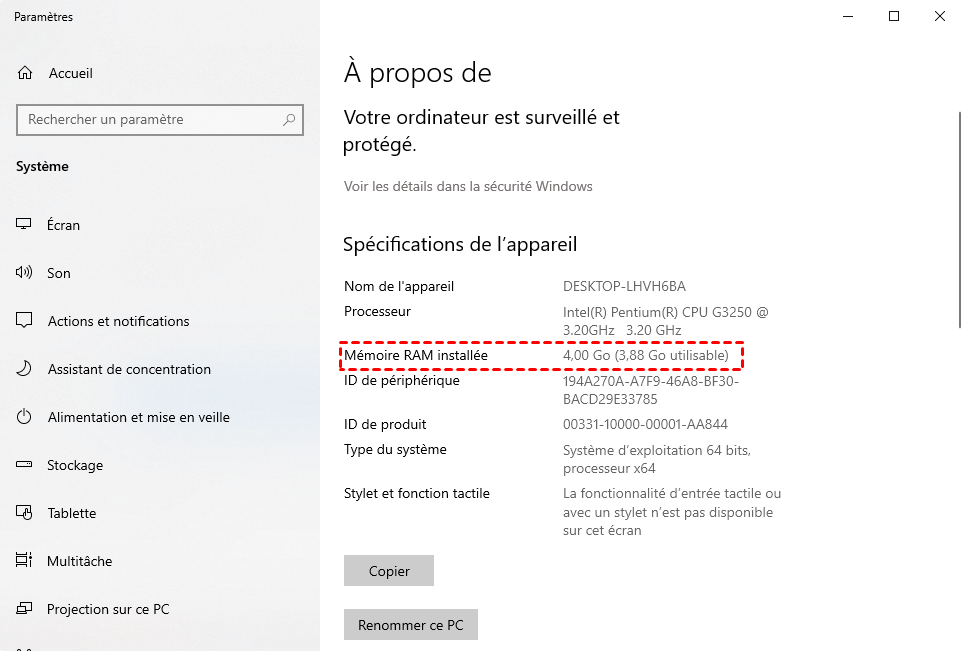Comment optimiser son PC ? Pour les jeux ou le travail
Vous trouvez votre PC lent ou peu réactif ? Cet article vous explique comment l’optimiser efficacement, que ce soit pour le gaming ou le travail. Découvrez 4 méthodes fiables pour booster ses performances et retrouver un système rapide et fluide.
Besoin d'optimiser son PC
Votre PC rame ? Il met du temps à s’allumer, les logiciels s’ouvrent lentement, ou les jeux saccadent ? Que vous soyez gamer ou que vous travailliez sur des logiciels gourmands, un PC lent peut vite devenir un vrai cauchemar. Optimiser son PC, c’est important pour garder de bonnes performances, profiter d’une expérience fluide et éviter les blocages au pire moment.
Un PC bien optimisé, c’est aussi un appareil qui dure plus longtemps. Il consomme moins de ressources, chauffe moins, et reste stable au fil des années. Optimiser votre ordinateur peut se faire avec quelques réglages simples, mais aussi avec des améliorations plus poussées, logicielles ou matérielles.
Si vous jouez à des jeux récents ou que vous utilisez des logiciels de montage, de modélisation ou de traitement de données, il est essentiel que votre PC tourne à plein régime. Ce n’est pas qu’une question de confort, c’est souvent un besoin. Heureusement, il existe plusieurs méthodes pour booster votre PC, et nous allons vous les expliquer clairement.
Quels sont les facteurs influenceur de performances du PC
Les performances de votre PC dépendent de plusieurs éléments essentiels. Un seul composant limité ou mal configuré peut freiner tout le système. Pour optimiser correctement un ordinateur, il est important de comprendre ce qui impacte sa vitesse et sa réactivité. Voici les principaux facteurs à surveiller de près :
- Processeur (CPU) : Le processeur est le cerveau de votre PC. Il exécute les calculs et les instructions de tous les logiciels. Si votre CPU est ancien ou d’entrée de gamme, il peut vite être débordé, surtout avec les jeux récents ou les logiciels lourds. Plus il a de cœurs et une fréquence élevée, mieux il pourra gérer plusieurs tâches en même temps.
- Mémoire vive (RAM) : La RAM stocke temporairement les données utilisées par les programmes. Si elle est insuffisante, votre PC compense en utilisant le disque dur, beaucoup plus lent, ce qui provoque des ralentissements. Un manque de RAM se ressent surtout en multitâche ou avec des logiciels gourmands (jeux, montage, etc.).
- Disque dur (HDD/SSD) : Le type de disque influence fortement la vitesse globale. Les HDD sont mécaniques et donc plus lents, tandis que les SSD, sans pièces mobiles, permettent un démarrage éclair et un accès quasi instantané aux fichiers. Passer à un SSD est souvent l’optimisation la plus visible.
- Carte graphique (GPU) : Le GPU est responsable de l’affichage et du traitement des graphismes. Pour les jeux, les vidéos en haute résolution ou les logiciels 3D, une bonne carte graphique est indispensable. Un GPU faible ou mal optimisé peut provoquer des saccades, des temps de chargement longs, voire des plantages.
- Surcharges logicielles : Trop de logiciels qui tournent en arrière-plan, des applications lancées au démarrage, ou des fichiers inutiles peuvent surcharger la mémoire et le CPU. Cela ralentit tout le système et crée une sensation de lenteur, même sur une machine puissante.
- Système d’exploitation mal entretenu : Un Windows non mis à jour, rempli de fichiers temporaires ou infecté par des malwares devient instable. Sans maintenance régulière, le système devient de plus en plus lent et sujet aux bugs. Des erreurs système peuvent aussi apparaître sans raison apparente.
En résumé, chaque composant a un rôle clé. Pour vraiment optimiser votre PC, il ne suffit pas de changer une pièce au hasard. Il faut comprendre d’où vient le problème, puis agir en conséquence : matériel, logiciel ou entretien régulier.
Comment booster son PC ?
Booster son PC peut se faire de plusieurs façons. Que ce soit en nettoyant le système, en mettant à jour les composants ou en clonant le disque dur vers un SSD, chaque méthode peut apporter un vrai gain de performances. Voici quatre méthodes efficaces pour vraiment sentir la différence.
Méthode 1 : Cloner son disque dur vers un SSD
Remplacer un vieux disque dur par un SSD est l'une des meilleures améliorations possibles. Un SSD lit et écrit les données beaucoup plus rapidement qu’un HDD. Cela se traduit par un démarrage de Windows en quelques secondes, des logiciels qui s’ouvrent instantanément, et un système globalement plus réactif.
Le principe consiste à déplacer Windows de l’ancien disque dur vers un nouveau SSD. Ce transfert se fait en clonant intégralement le disque système. Cela permet de garder exactement le même environnement : système d’exploitation, logiciels installés, fichiers, sans rien réinstaller manuellement. Vous gagnez en rapidité sans perdre vos données.
AOMEI Cloner, un logiciel spécialisé dans le clonage de disque, rend cette tâche simple et rapide, même pour les débutants. Il est fiable, rapide, et permet de migrer Windows vers un SSD sans réinstallation.
- Clonage intelligent : Par défaut, il clone uniquement l'espace utilisé, ce qui rend le processus plus rapide et évite les erreurs dues à des secteurs défectueux.
- Clonage à chaud : Vous pouvez cloner tout votre disque système sans interrompre votre travail ou redémarrer votre ordinateur.
- Compatibilité étendue : Il fonctionne avec tous les types de disques (HDD, SSD, NVMe, SATA) et tous les formats (GPT, MBR). D'ailleurs, il n'a aucune restriction sur la marque du disque, il peut être un disque Samsung, Crucial, Wd, etc.
- Interface intuitive : Même si vous êtes novice, le logiciel vous guide étape par étape, avec une interface claire et sans options compliquées.
- Redimensionnement du disque : Il permet de redimensionner les partitions pendant le clonage du disque. Cette fonction permet de profiter pleinement de l'espace du disque destination si vous clonez sur un disque plus grand. Sans elle, votre disque cloné peut laisser un espace non alloué.
Pour essayer, vous pouvez télécharger sa version demo en cliquant sur le bouton ci-dessous.
Meilleur logiciel de clonage Windows pour une migration de données simple et efficace
1. Installez AOMEI Cloner sur votre PC. Branchez le nouveau SSD à votre ordinateur. Lancez le logiciel et choisissez « Clonage de disque ».
2. Sélectionnez le disque actuel du PC comme disque source et cliquez sur Suivant.
3. Sélectionnez le nouveau SSD comme disque de destination et cliquez sur Suivant.
4. Cochez l’option « Alignement du SSD » pour de meilleures performances. Lancez le clonage en cliquant sur « Cloner » et attendez la fin du processus. Une fois terminé, éteignez le PC et remplacez l’ancien disque par le SSD.
Méthode 2 : Nettoyer le système et désactiver les programmes inutiles
Avec le temps, Windows accumule des fichiers temporaires, des applications inutiles et des processus qui tournent en arrière-plan. Cela consomme de la mémoire et ralentit l'ensemble du système. En nettoyant régulièrement et en désactivant les logiciels non essentiels au démarrage, vous libérez des ressources précieuses.
- Ouvrez le Gestionnaire des tâches avec Ctrl + Maj + Échap. Cliquez sur l’onglet « Démarrage » et désactivez les programmes inutiles.
- Allez dans les paramètres de stockage et supprimez les fichiers temporaires.
- Utilisez un logiciel de nettoyage comme « Nettoyage de disque » pour effacer les fichiers obsolètes.
Désinstallez les applications que vous n’utilisez plus via « Applications et fonctionnalités ».
Méthode 3 : Ajouter de la mémoire RAM
Si votre PC commence à ralentir dès que vous ouvrez plusieurs programmes, c’est peut-être un manque de RAM. Ajouter de la mémoire vive permet d’exécuter plus d’applications en même temps sans ralentissements. C’est une amélioration matérielle peu coûteuse et très efficace. Plus de RAM signifie aussi moins de risque de plantage avec les logiciels gourmands ou en multitâche.
1. Vérifiez la quantité de RAM installée (clic droit sur « Ce PC » > Propriétés).
2. Identifiez le type de RAM compatible avec votre carte mère (DDR3, DDR4, etc.).
3. Achetez une barrette supplémentaire adaptée à votre configuration.
Éteignez l’ordinateur, ouvrez le boîtier, insérez la nouvelle barrette dans le slot libre. Redémarrez et vérifiez si la RAM est bien reconnue.
Méthode 4 : Mettre à jour les pilotes et le système
Un système à jour est plus rapide, plus sécurisé et plus stable. Les mises à jour corrigent des bugs et optimisent le fonctionnement global. Les pilotes, eux, permettent aux composants (graphique, réseau, audio…) de fonctionner correctement. Des pilotes obsolètes peuvent provoquer des lenteurs, des erreurs ou des incompatibilités.
1. Ouvrez les paramètres Windows, allez dans « Mise à jour et sécurité ».
2. Lancez une recherche de mises à jour et installez-les.
3. Ouvrez le Gestionnaire de périphériques. Faites un clic droit sur chaque composant et sélectionnez « Mettre à jour le pilote ».
4. Utilisez un outil comme « Driver Booster » si vous voulez automatiser le processus.
Conclusion
Optimiser son PC, ce n’est pas seulement pour les joueurs ou les professionnels. Tout le monde peut profiter d’un ordinateur plus rapide, plus fluide et plus agréable à utiliser. Que ce soit en nettoyant Windows, en ajoutant de la RAM ou en passant à un SSD grâce à AOMEI Cloner, chaque méthode peut transformer votre expérience.
Prenez le temps de choisir la solution la plus adaptée à votre situation. Et si vous décidez de cloner votre disque pour booster votre PC, n’hésitez pas à essayer la version démo d’AOMEI Cloner. Vous verrez, le changement est immédiat.